VNC
- 원격지에서 윈도우를 사용할 수 있도록 제공
- 윈도우 서버는 VNC 서버를 따로 제공 X
- 오픈 소스로 제공 무료!
- Text로 접속하는 Telnet에 비해 느림 -> why? : 그래픽 모드 사용
TightVNC를 사용
Download TightVNC
Licensing Terms There are two licensing options available for TightVNC software: GNU General Public License version 2 (often abbreviated as GNU GPL). This is the default licensing option. It's completely free but it does not allow integration with closed-s
www.tightvnc.com
TightVNC 서버 설치
설치는 아래 사진과 같이 진행을 해주시면 됩니다.
어려운 난이도가 아니라서 쉽게 하실 수 있습니다.
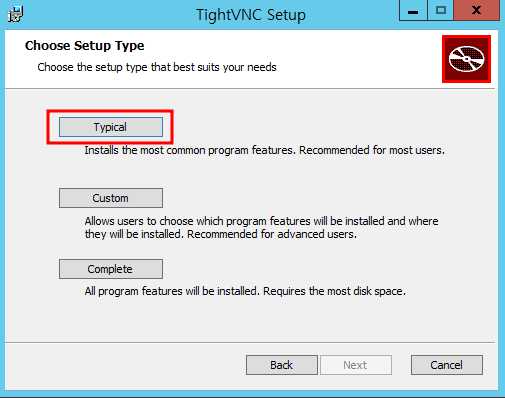
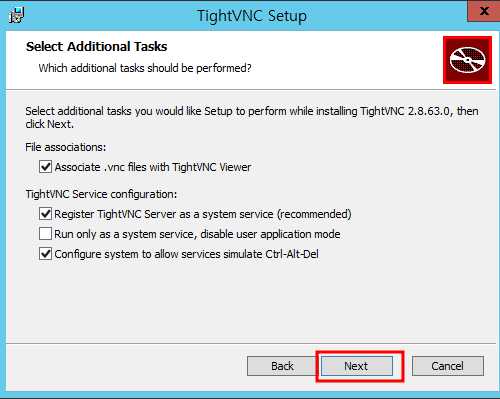
VNC 암호를 설정을 해주시면 됩니다.
대충 1234등으로 해주셔도 상관없습니다.
현재 환경은 VMware에서 실습을 하기 때문에 보안적인 문제는 없습니다.
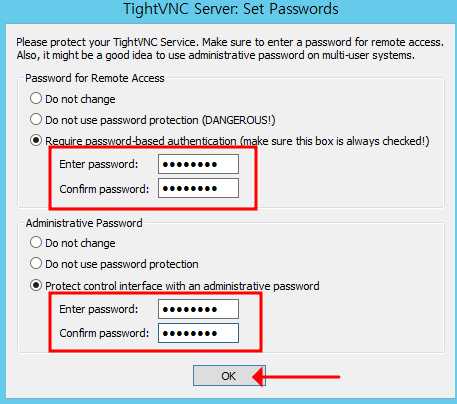
TightVNC의 서비스 작동 여부와 방화벽이 열려있는지 확인을 해주시면 됩니다.
아래 2가지 과정이 정상적으로 설정이 되어있어야 정상적으로 접속이 가능합니다.
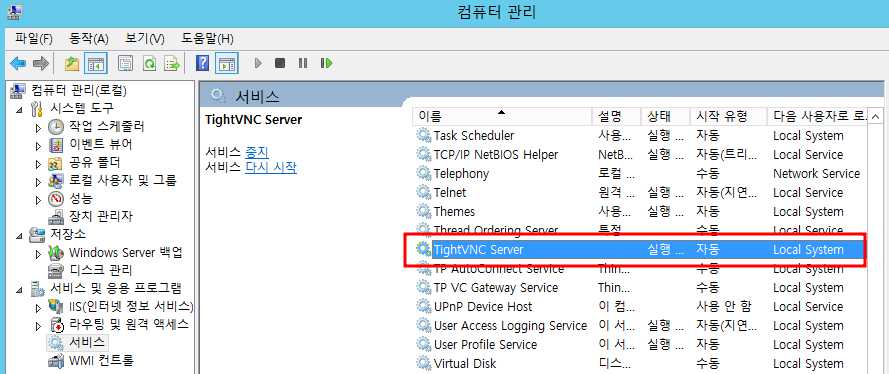
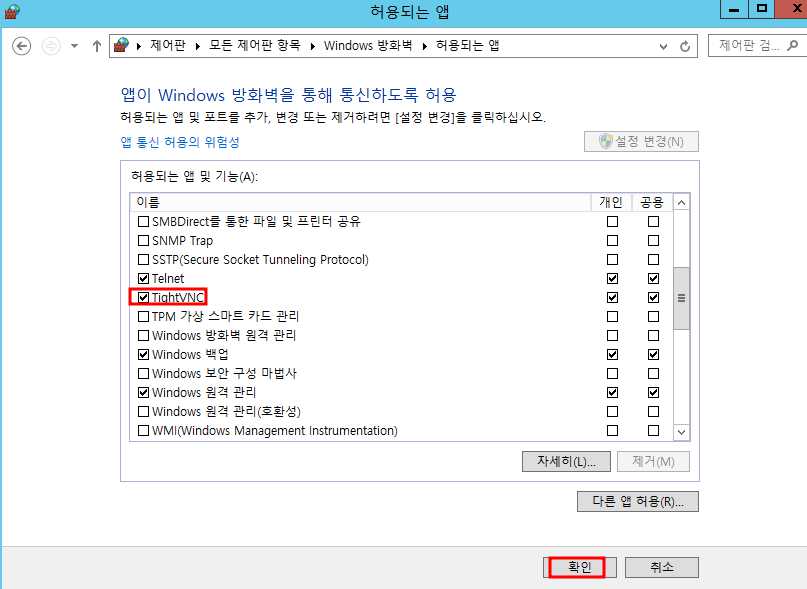
VNC 클라이언트 구축 및 접속
클라이언트로만 설치를 해야 하기 때문에
커스텀 모드에서 VNC 서버를 제외시켜주시면 됩니다.
이후 특별한 설치 과정은 없습니다.
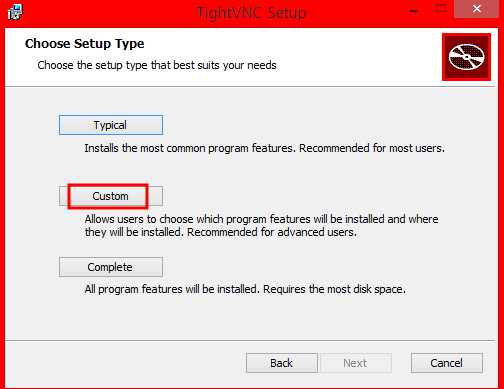
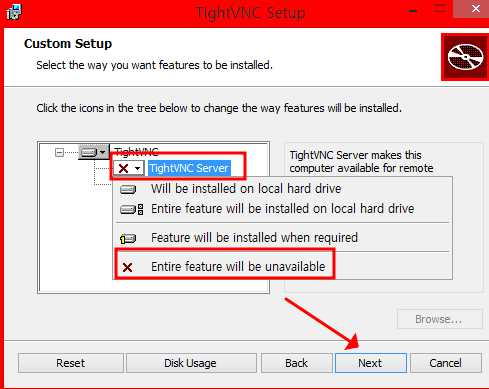
VNC 서버의 아이피를 입력 후 암호를 입력하시면 정상적으로 접속이 가능합니다.
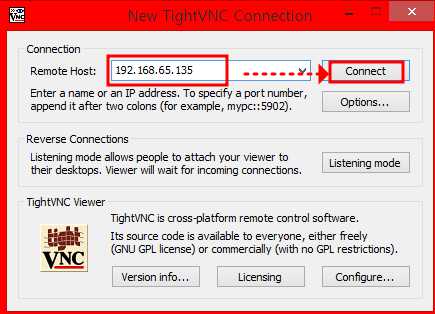
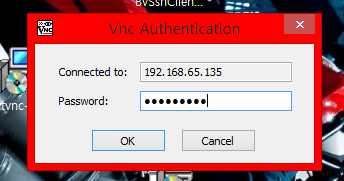
아래 사진처럼 VNC 접속이 되시면 환경 구성이 완료된 것입니다.
Telnet, SSH에 비해서 쉽게 구축 및 접속이 가능합니다.
그래픽 모드라는 장점이 있어 따로 명령어를 공부할 필요가 없는 장점이 있습니다.
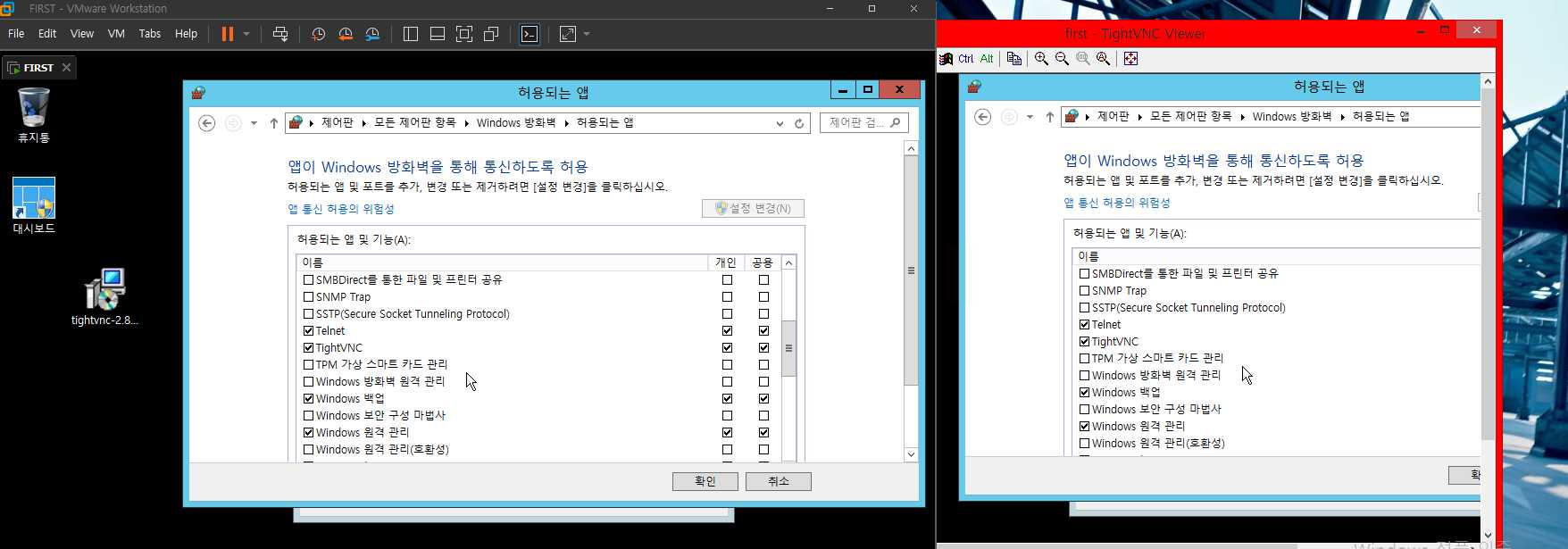
'재미로하는 공부 > Windows Server' 카테고리의 다른 글
| 윈도우 서버 (2. 배포 서버를 활용하여 운영체제 설치) (4) | 2022.05.31 |
|---|---|
| 윈도우 서버 (1. 윈도우 배포 서버 개념 및 구성) (7) | 2022.05.27 |
| 윈도우 서버 Bitvise SSH 서버 구축 및 접속 (4) | 2022.05.16 |
| 윈도우 서버 텔넷 서버 구축 및 접속 (5) | 2022.05.16 |
| 윈도우 서버 2012 저장소 공간 관리 (9) | 2022.04.17 |